Текстовые обои в стиле гранж
Текстовые обои в стиле гранж
Сложность урока: Средний
В этом уроке я покажу процесс создания действительно интересных обоев с рисунком геометрической формы в Фотошопе. Это достаточно простой урок, однако эффект выглядит впечатляюще!
По ходу урока, я также покажу вам некоторые уловки, которые вы сможете использовать для создания удивительного освещения и эффекта дыма в ваших работах.
Вот предварительный просмотр заключительного эффекта: (щелкните, чтобы увеличить)
Итак, давайте начнем!
Материалы для урока:
Шаг 1. Создайте новый документ размером 1200 * 1700px, заполните фоновый слой черным цветом. Создайте новый слой поверх него и используйте кисти  , которые мы только что скачали, для создания шероховатой текстуры, как показано ниже:
, которые мы только что скачали, для создания шероховатой текстуры, как показано ниже:

Хитрость тут в том, что нужно правильно настроить плотность (flow) и непрозрачность (opacity) кисти , то есть нужно установить уровень приблизительно на 30% - 40 %, и менять размер кисти, в процессе использования.
Кроме того, не зацикливайтесь на одной кисти, попробуйте смешивать различные вместе и смотрите, чтобы вам понравился результат.
Теперь мы хотим создать основу для нашего текста и придать некоторую глубину изображению.
Для этого добавим новый корректирующий слой Кривые (Curves adjustment layer) поверх всех предыдущих слоев:

Таким образом должна выглядеть маска корректирующего слоя:

и вот эффект на данный момент:

Шаг 2. Используя шрифт, который мы загрузили прежде, печатаем и размещаем текст, как показано ниже (используйте для шрифта темно-серый цвет):

Подсказка: печатайте каждую букву на новом слое; используйте свободное трансформирование (Free Transform Tool) (Ctrl + T), чтобы повернуть и переместить каждую букву.
Как только Вы определитесь с положением, растрируйте и объедините все слои с текстом. Примените следующие стили слоя к объединенному слою:
Тень (Drop Shadow)

Скос и рельеф (Bevel and Emboss)

Градиент (Gradient Overlay)

и у вас должен получиться следующий эффект:

Сейчас мы подошли к самой интересной части этого урока.
Дублируйте слой с текстом пять раз. Установите прозрачность каждого слоя, как показано ниже:

Теперь нам нужно переместить каждый слой, чтобы визуально отделить их друг от друга. Убедившись, что активным является инструмент Move  (Перемещение) используйте комбинацию клавиш «вверх» и «вправо» на клавиатуре. Повторите действие с каждым слоем, пока не достигните результата, указанного ниже:
(Перемещение) используйте комбинацию клавиш «вверх» и «вправо» на клавиатуре. Повторите действие с каждым слоем, пока не достигните результата, указанного ниже:

Шаг 3. Загрузите выделение последнего текстового слоя (CTRL + клик левой кнопкой мыши на иконке изображения слоя на палитре слоев). Перейдите Select – Refine Edge (Выделение – Уточнить край) и примените следующие настройки:
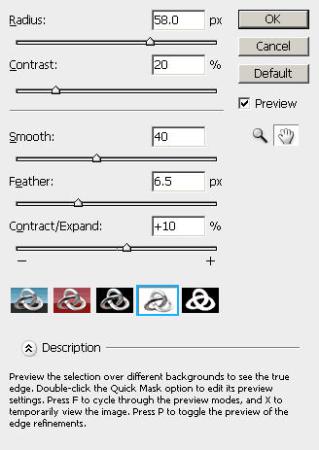
Не снимая выделения, создайте новый слой, назовите "Облака", и добавьте немного облаков с помощью фильтра Облака: (Черно-белый цвет)

Дублируйте этот слой три раза, и переместите последний текстовый слой поверх дублированного слоя Облака, у вас получится следующий эффект:

Дублируйте слой Облака дважды, и перетащите эти два слоя поверх текстового слоя. Измените режим смешивания на Перекрытие (Overlay). Получится следующий эффект:

Шаг 4. Теперь мы можем добавить желаемые цвета на изображение, чтобы немного его оживить. Чтобы сделать это, я просто создаю новый слой поверх предыдущих слоев, называю “цвет 1 ″, и большой мягкой круглой кистью раскрашиваю по-своему усмотрению:

Измените режим смешивания этого слоя на Перекрытие (overlay).
Я также хочу показать шероховатость фона, поэтому я создаю новый слой, называю его “цвет 2 ″, и круглой мягкой кистью коричневого цвета закрашиваю края:

Установите режим смешивания этого слоя на Осветление основы (Color Dodge).
Вы можете также сделать акцент на тексте, просто создайте другой слой, назовите "основным моментом", и воспользуйтесь белой мягкой кистью большого размера и закрасьте нужные области:

Измените режим смешивания этого слоя на Мягкий свет (soft light).
Для заключительной обработки я добавил два корректирующих слоя поверх всех предыдущих слоев:
Кривые

Цветовой баланс

Таким образом должна выглядеть маска на корректирующем слое цветовой баланс:

В итоге вы получите следующий эффект:

Вот и закончился наш урок. Конечно, вы можете добавить немного творческого подхода и сделать рисунок более интересным!
Я добавил несколько линий, и используя кисти.
Вот мой конечный результат (нажмите, чтобы увеличить):
Надеюсь, вам понравился наш урок! Спасибо.
Источник: www.psdvault.com

Комментарии 211
спасибо
Спасибо! :D
Грац
Текстовые обои в стиле гранж. Спасибо.
Спасибо!
вот такая MEGA вышла у меня :)
класс, но ссылка не работает.
Кисть не скачивается
Администратор
Исправлено.
Интересный урок - спасибо!
киньте кто нибудь ссылку на кисти, не хотят грузится они=(
Спасибо за урок.
Интересно. Спасибо. Но у меня получилась ерунда какая то
Не знаю, как-то так получилось. Спасибо за урок!
Спасибо за урок
Классный урок. И невозможно повторить точь в точь - все равно будет отличаться работа.
It's very interesting!
Благодарю!
=D
хороший урок
Вот
У меня не совсем по уроку, т.к. кисти скачать нельзя, но суравно получилось прикольно!
Отличный урок! Спасибо!
вау!)) классный урок))) вот, подружку забацала) гляньте!))
Valley_of_the_Dry_Bones_3_by_seudavi.
Ищите это в поисковиках, это кисти.
Чуть по другому, но мне понравился урок ;3
хороший урок, только использовал свои кисти, так как эти не скачивались
Оценивайте)
немного совместила)
нормешь)
Интересный эффект! И делается легко
как кисти скачать ?
Спасибо!